Heim >Software-Tutorial >Computer Software >So richten Sie automatische Antworten in Outlook 2013 ein - So richten Sie automatische Antworten in Outlook 2013 ein
So richten Sie automatische Antworten in Outlook 2013 ein - So richten Sie automatische Antworten in Outlook 2013 ein
- 王林nach vorne
- 2024-03-05 14:01:051099Durchsuche
Der
php-Editor Xiaoxin hilft Ihnen, die automatische Antwortfunktion von Outlook 2013 freizuschalten. In einer geschäftigen Arbeitsumgebung kann die Einrichtung automatischer Antworten die Arbeitseffizienz verbessern und es Ihnen ermöglichen, sich auf wichtige Dinge zu konzentrieren. In diesem Artikel wird ausführlich beschrieben, wie Sie automatische Antworten in Outlook 2013 einrichten, sodass Sie diese praktische Fähigkeit problemlos erlernen können.
Nach dem Anmelden wird die folgende Oberfläche angezeigt. Klicken Sie zum Aufrufen auf die Datei oben links.
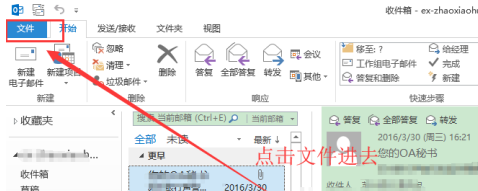
Die folgende Dateioptionsoberfläche wird angezeigt. Klicken Sie zum Aufrufen auf [Automatische Antwort].
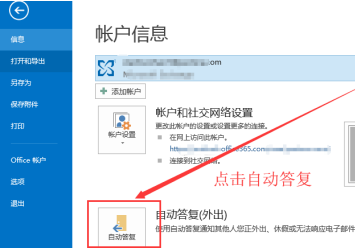
Rufen Sie die Einstellungsoberfläche für automatische Antworten auf. Das automatische Senden von E-Mails ist standardmäßig nicht aktiviert.
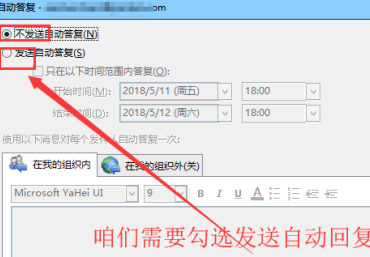
Als nächstes legen Sie den Zeitraum für die automatische Antwort fest, wie in der Abbildung unten dargestellt.
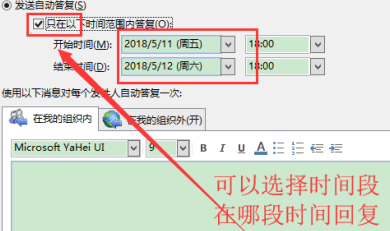
Bearbeiten Sie abschließend den Inhalt, der wiederhergestellt werden muss. Klicken Sie auf „OK“, wenn die Bearbeitung abgeschlossen ist, und bitten Sie dann Ihre Kollegen, Ihnen eine E-Mail zu senden, um die Auswirkungen zu sehen.
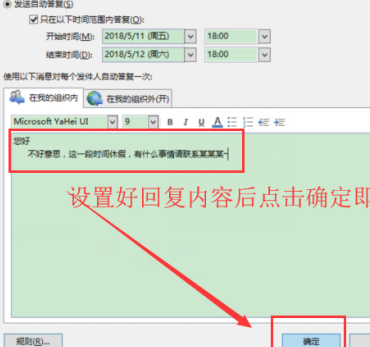
Das obige ist der detaillierte Inhalt vonSo richten Sie automatische Antworten in Outlook 2013 ein - So richten Sie automatische Antworten in Outlook 2013 ein. Für weitere Informationen folgen Sie bitte anderen verwandten Artikeln auf der PHP chinesischen Website!

